财务必看!最简单的金额分列方法!
作者:老菜鸟来源:部落窝教育发布时间:2019-06-18 17:21:04点击:5455
编按:
金额数字分列,相信是做财务的小伙伴们经常遇到的问题。网上关于金额数字分列的方法很多,但用到的公式大都比较复杂。今天我们就来分享一个最简单的公式,仅用LEFT、RIGHT和COLUMN三个函数,就能达到效果!小伙伴们赶紧上手试试吧!
在财务工作中,有时候需要将金额数字分列填写在对应的格子里,还要在金额前加上人名币符号,效果如下图所示:
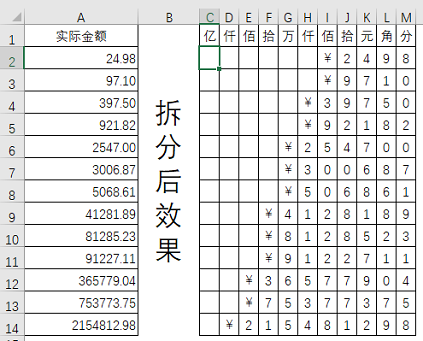
如果靠手动去填写的话就太麻烦了,今天分享一个用公式拆分金额的方法,只需使用一个公式向右向下拉动填充,就能完成这个效果。
这个强大的公式就是:
=LEFT(RIGHT(" ¥"&$A2*100,11-COLUMN(A1)+1))
需要说明一点的是,实现这种效果的公式并不是唯一的,今天分享的这个公式相对简单一点,只用到了三个基础的函数LEFT、RIGHT和COLUMN。
下面就来解释一下这个公式的原理。
公式最外层用了一个LEFT函数。LEFT函数的功能是从一个字符串的最左侧开始提取指定字数的内容。
格式为:LEFT(要提取的数据,提取几个字)。如果省略第二参数则表示提取字符串最左边的一个字,本例采用的就是省略的用法。
公式的关键是如何确定LEFT要提取的字符串,也就是RIGHT(" ¥"&$A2*100,11-COLUMN(A1)+1)这部分的内容。
RIGHT函数与LEFT函数用法完全一致,区别在于RIGHT函数是从字符串的右边开始提取的。本例中RIGHT要提取的内容是" ¥"&$A2*100,即将A列(实际金额)扩大100倍后,在其前面添加一个空格和货币符号"¥",也就是下图中的效果:
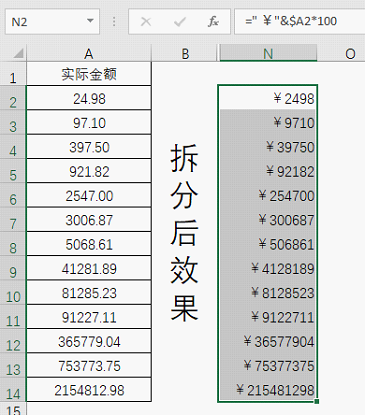
估计有些童鞋会问,为什么前面要加个空格?
其实,这个空格是为了避免用LEFT提取金额时出现多个货币符号。再说通俗点,如果没有这个空格,结果就会变成这样:

好了,最后来解释一下关键中的关键,RIGHT函数的第二参数11-COLUMN(A1)+1是什么意思。
RIGHT的第二参数表示要提取字符串右边的几位字符。11是从亿到分的总位数,因为随着公式右拉,截取的数据长度也会逐渐减少。所以用COLUMN(A1)做一个动态的变量,最后再+1作为调整。
要弄清楚这些数字之间的变化规律,最直观的做法就是把结果单独呈现出来,如图所示:
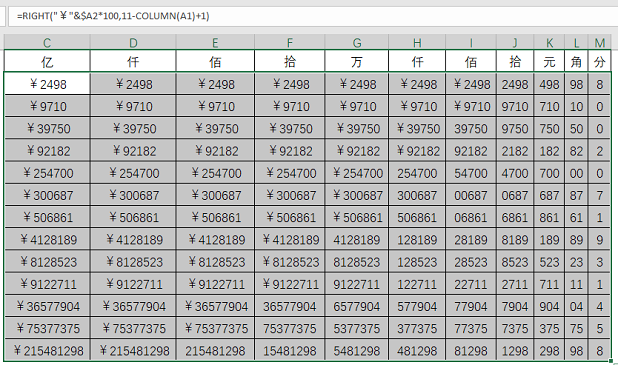
这就是RIGHT函数的结果。注意:在含有¥符号的数字左边是有一个空格的,当用LEFT函数提取数字时,空格就会让无数字的单位呈现出空白的效果,这样就能得到文章一开始所示的效果了。
关于公式的原理如果一下子还弄不清楚也不要紧,会套用这个公式解决问题就行了,用的久了自然也就明白其中的关键了。
喜欢本文的小伙伴记得支持我们哦~
本文配套的练习课件请加入QQ群:264539405下载。
做Excel高手,快速提升工作效率,部落窝教育《一周Excel直通车》视频和《Excel极速贯通班》直播课全心为你!
扫下方二维码关注公众号,可随时随地学习Excel:
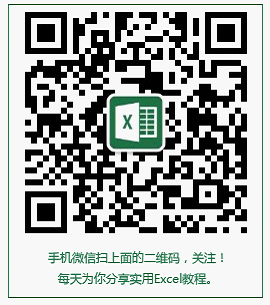
相关推荐:
财务对账问题《财务对账必会的几个函数!》
收支表快速转换《财务小伙伴别被误导了,这才是收支表快速转换的正确方式!》
Column函数的妙用《会用Column吗? 它让公式不那么笨。》
